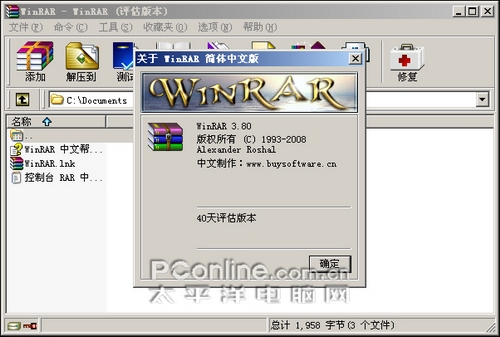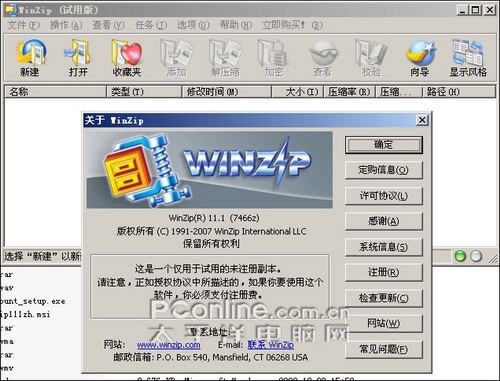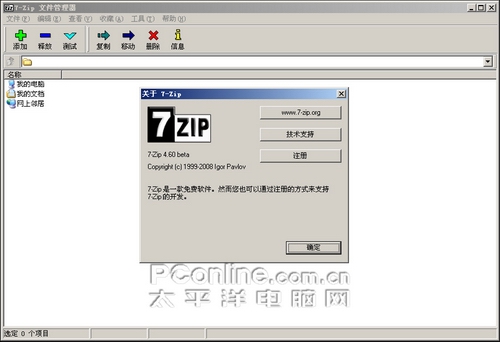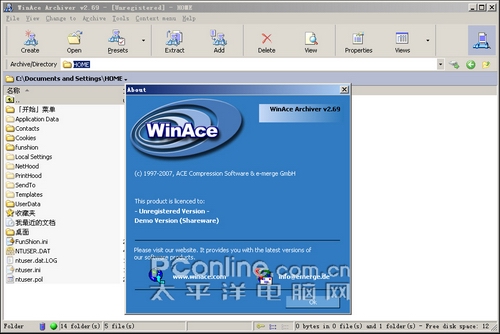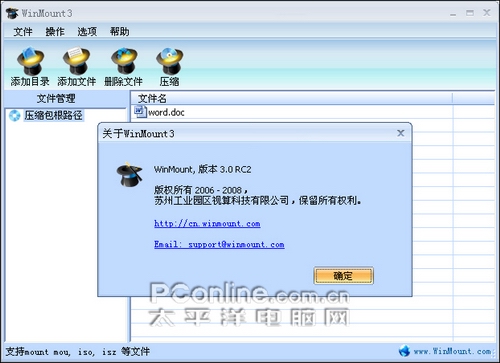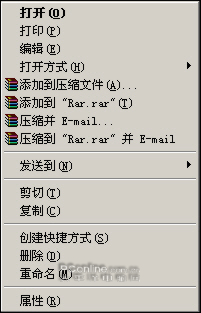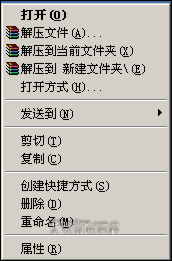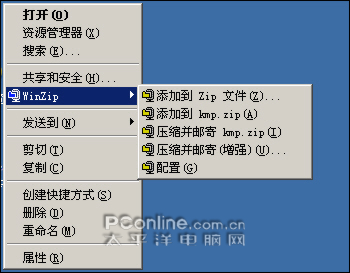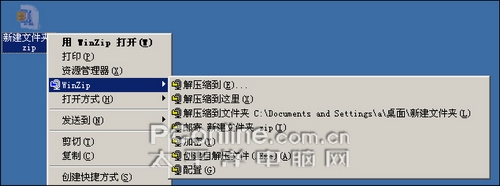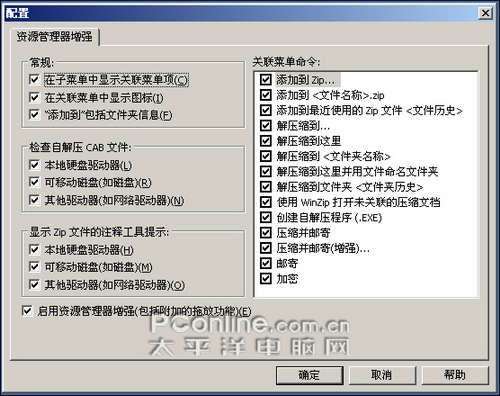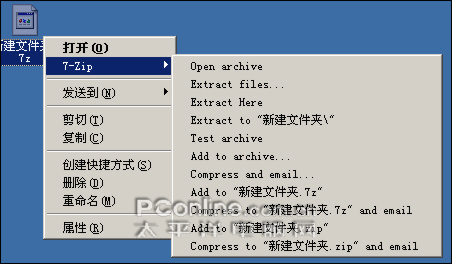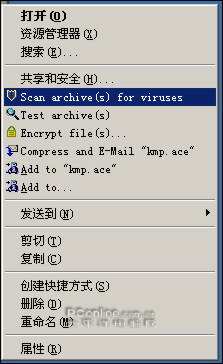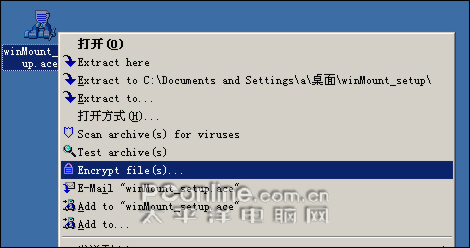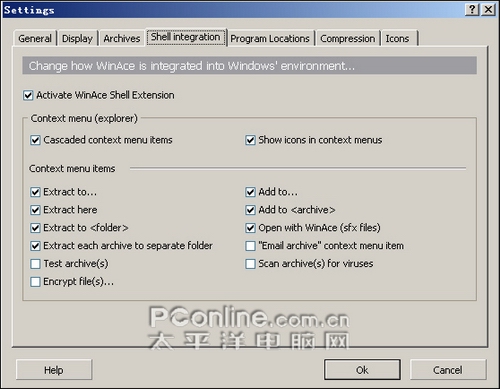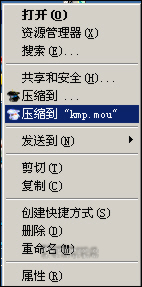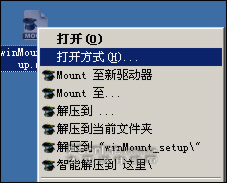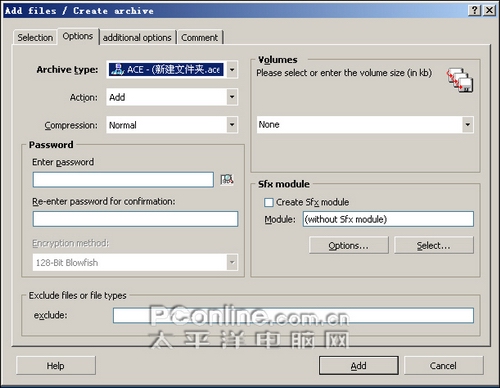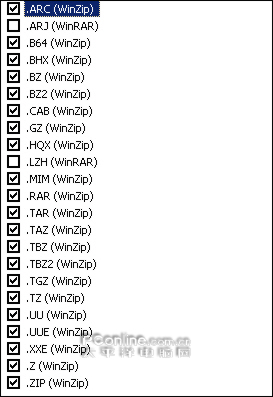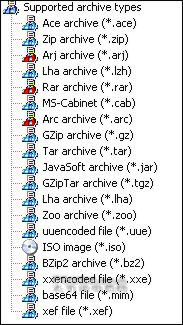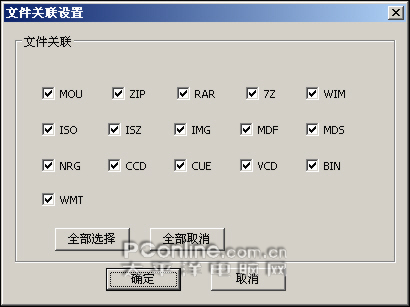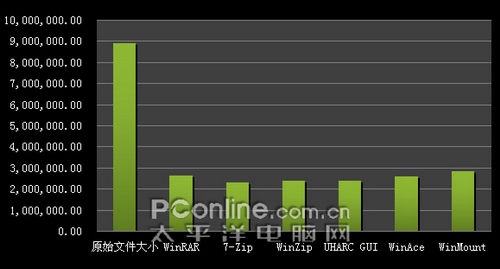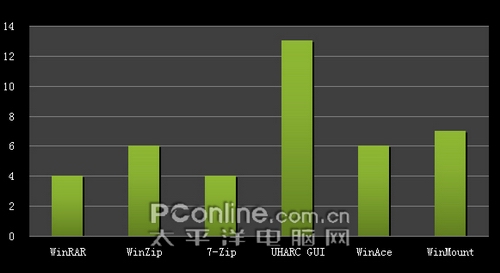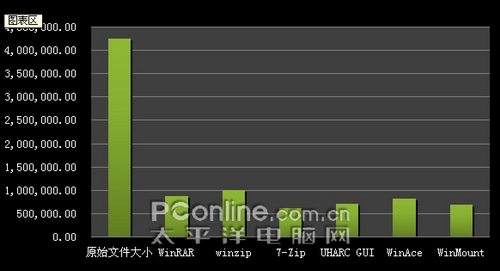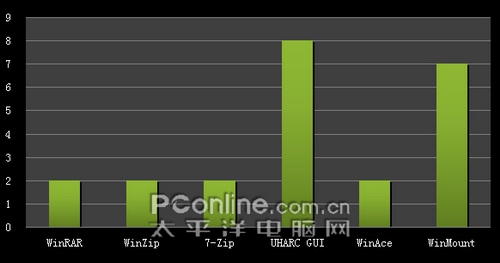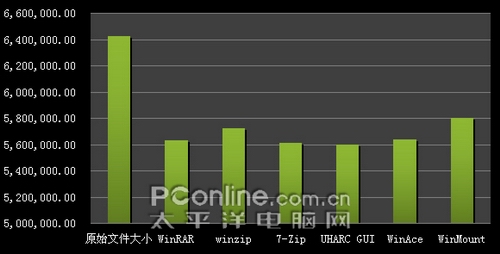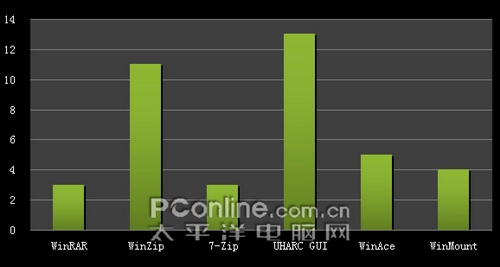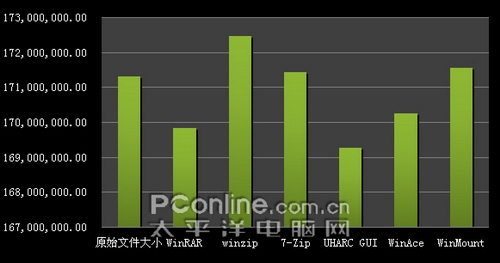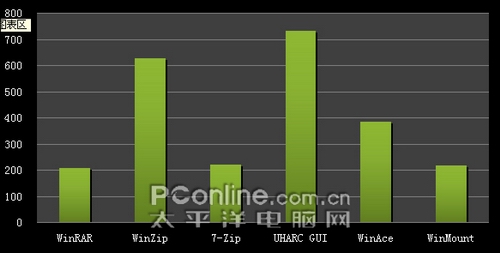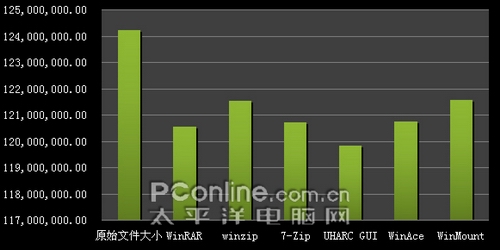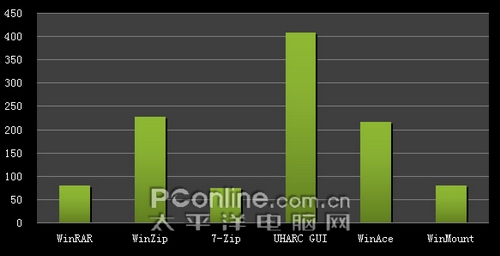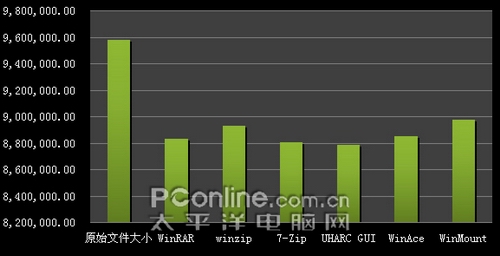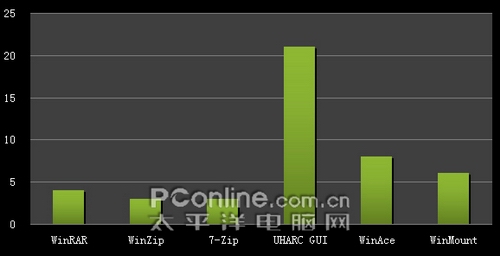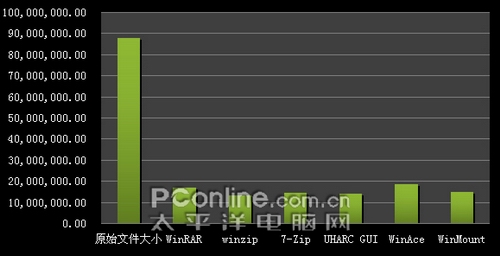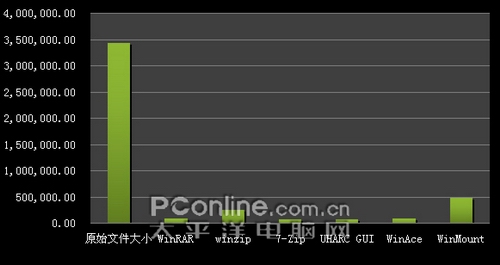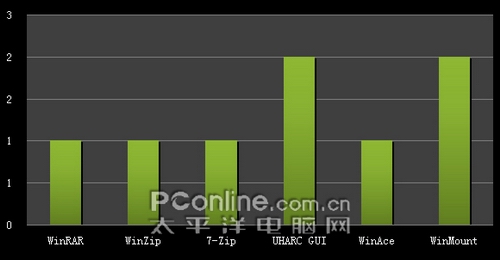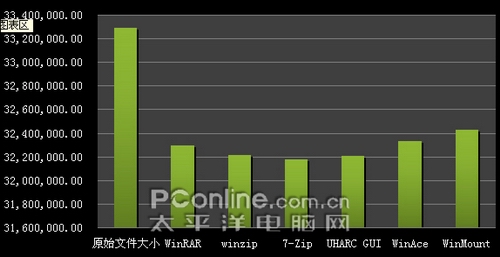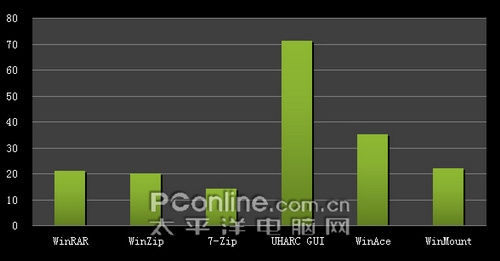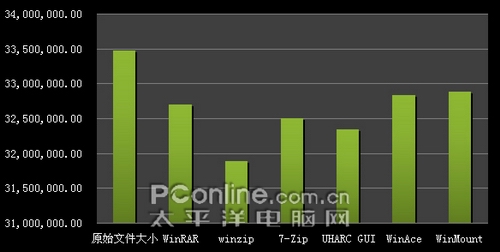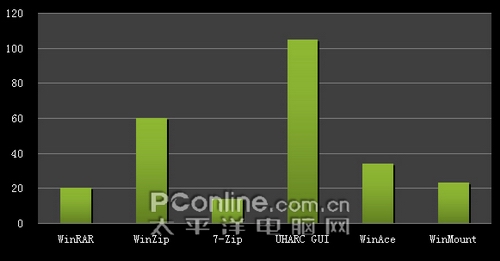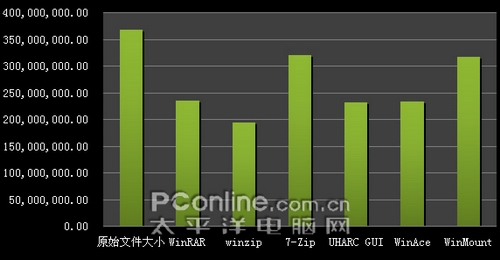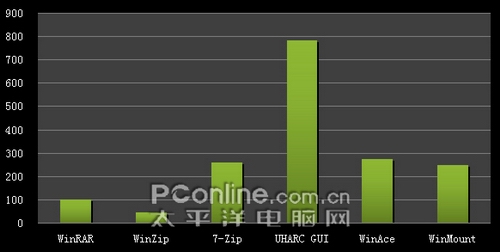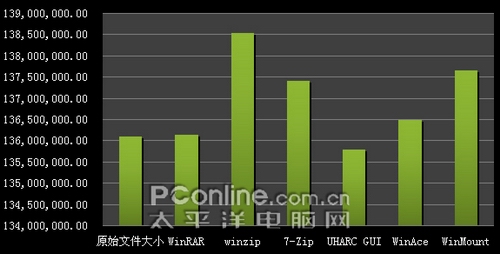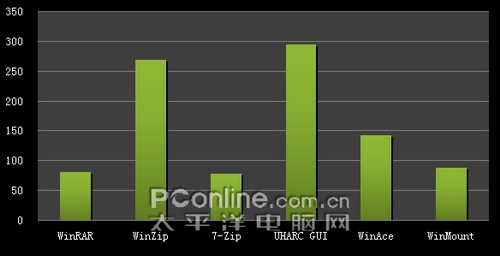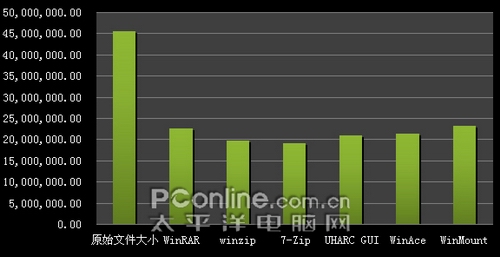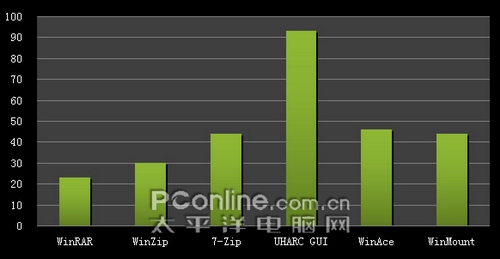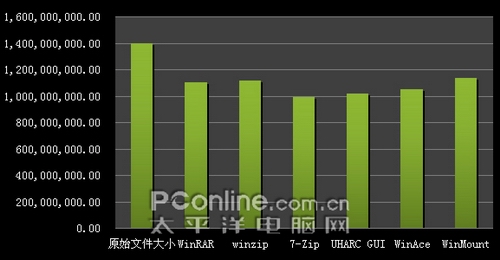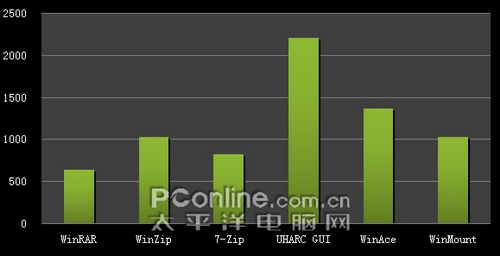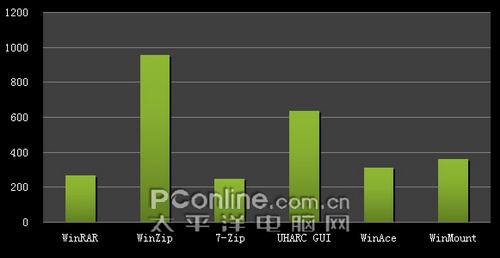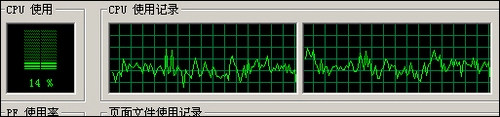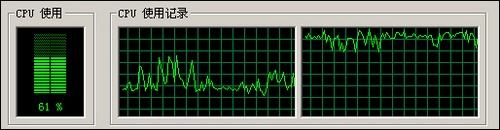|
在以前人们在互联网上传输数据,限于当时的电话拨号上网环境,无论是上传与下载文件,只需要稍大一点需要的时间就是几个小时或几天。于是,将文件进行压缩后再传输就成了网友们的常规动作。再者那时候的硬盘大小可不像现在那样动辄上百G,有个6G硬盘就可以说自己拥有了海量硬盘,所以硬盘空间得省着点来用,将文件进行压缩就能帮用户节约大量的磁盘空间,于是乎压缩软件就成为了计算机装机必备的工具。 随着宽带的流行与大容量硬盘的出现,将文件压缩似乎变得不那么重要了。但是虽然说是宽带,但是大多数用户还停留在2M带宽的“宽带”之中,而对应的文件的体积也早已经不是几百K、几兆容量了,辄几十兆甚至几G的文件到处可见,我们依旧需要压缩软件帮我们减少文件的体积。再者传输多个文件的时候,人们也习惯的用压缩软件把它们一起压缩打包后再进行传输。所以压缩软件依然是计算机装机必备的工具。 在Windows时代,ZIP格式的压缩文件成为了最多人使用的压缩格式,而WinZip也就占据了大多数用户市场,至今互联网上最多的压缩文件格式依然是ZIP格式。随着WinRAR、7-Zip等后起之秀的出现,WinZip的用户市场逐渐被蚕食,而WinRAR则成为了国内大多数用户的新的选择。那么谁更适合于用户呢?笔者选择了几款流行的压缩软件,从它们的压缩率、压缩/解压速度、支持格式、压缩/解压时资源占用情况等方面来进行全面评测,让我们来看看谁才是压缩之王。 我们这样做评测 一、操作系统状态:采用操作系统为Window XP SP3。 除测试所用软件外,没有安装其它软件,特别是没有安装与使用会影响测试的安全(杀毒)软件。 二、互相影响性:为了各压缩软件不互相影响,笔者事先对系统进行GHOST备份,在测试完一个软件后进行系统恢复,接着再进行另一软件的测试。 三、压缩选项:不同的压缩软件在进行压缩时可以选择不同压缩方式的选择,在测试中所有压缩文件进行压缩时均选择最好(最高)的压缩方式来进行测试。除此之外,各压缩软件的配置均为默认。而压缩格式上,各压缩文件均选择压缩成它们最擅长的压缩格式。即WinRAR压缩成rar格式,WinZip压缩成zip格式,WinAce压缩成ace格式,7-Zip压缩成7z格式,UHARC GUI 压缩成uha格式,WinMount压缩成mou格式。 四、由于WinZip压缩及解压缩的时候没有总共用时的时间显示,所以我们采用秒表计时,压缩测试时从点击“添加”按钮开始计时,到压缩完毕结束计时,来统计所需时间。解压时从点击“解压缩”开始计时,到解压完毕结束计时,来统计所需时间。 评测环境
一、参评软件基本信息及界面 1.1 WinRAR 小档案
软件简介:WinRAR 是目前流行的压缩工具,界面友好,使用方便,在压缩率和速度方面都有很好的表现。其压缩率比高,3.x 采用了更先进的压缩算法,是现在压缩率较大、压缩速度较快的格式之一。
图1 WinRAR主界面 1.2 WinZip 小档案
软件简介:WinZip可以说得上是元老级软件,在WinZip11.1中,压缩特性已经更加进步,你可以让WinZip来决定对每个文件采用哪种最佳的压缩方法,以得到最大的效率。新的版本支持了rar压缩格式的解压。
图2 WinZip主界面 1.3 7-Zip 小档案
软件简介:一款压缩比很高的压缩软件,支持的压缩及解压缩格式也是现在比较流行的格式.在保证压缩质量的情况下给您带来的是更高的压缩比。它是一款完全免费的软件,有官方的简体中文版。
图3 7-Zip主界面 1.4 UHARC GUI 小档案
软件简介:UHARC号称是世界上压缩比最高的软件,暂时没有官方的简体中文版,不过有网友制作了汉化版,需要的网友可以在上边的地址中下载到它的汉化版本。
图4 UHARC GUI 主界面 1.5 WinAce 小档案
软件简介:绝对强悍压缩和解压缩程序,功能及支持格式相当齐全,功能方面包括压缩与解压缩之外、还有分片压缩、加密功能、支持鼠标右键快显功能,建立自动解压缩等,支持的格式丰富另WinACE可预设压缩及解压缩路径、编辑程序、扫毒程序等。同样的没有官方简体中文版,有网友制作的汉化版。
图5 WinACE主界面 1.6 WinMount 小档案
软件简介:WinMount是一种新概念的压缩解压缩工具,全新定义压缩格式MOU,真正实现瞬时解压,可将MOU格式文件mount到虚拟盘符中,直接使用,同时支持解压。有了WinMount,可以轻松搞定压缩包,不需解压,直接使用压缩包中的文件。
图6 WinMount主界面 本小结点评:由于UHARC GUI与WinAce没有官方简体中文版,所以在一定程度上限制了其在国内的流行。UHARC GUI的使用界面最简单,功能也最小,只包含了压缩解压及自解压文件(尚待开发)的基本选项。而7-Zip的界面相对其它几款软件来说是比较简陋的一个。而WinMount包含了三种视图模式,用户需要在“选项→视图”中才能进行切换。WinZip与WinRAR的界面较为友好。
二、右键菜单的快捷操作选项 压缩软件在系统右键菜单之中添加的快捷操作选项,可以让使用户方便快捷的进行文件的压缩与解压,而六款参评软件在系统右键菜单中添加的压缩选项又各不相同,我们来看看那款的更好一些。 2.1 WinRAR
图7 WinRAR右键菜单压缩选项
图8 WinRAR右键菜单解压选项
图9 WinRAR右键菜单选项 WinRAR支持快速的将文件压缩成以被压缩文件名称为名的压缩文件,也支持自行设置相关压缩参数的自定义压缩操作。还支持将文件压缩后直接用指定的电子邮件客户端进行压缩包的发送。快捷解压菜单中支持自定义解压、解压到当前路径、解压到以压缩文件名称为名的文件夹中。 2.2 WINZIP
图10 WinZip 右键菜单压缩选项
图11 WinZip右键菜单解压选项
图12 WinZip 右键菜单配置 WinZip 同样支持自定义压缩、直接压缩成以被压缩文件名称为名的压缩文件,压缩后以用指定的电子邮件客户端进行压缩包的发送的功能。而在快捷解压菜单选项中支持自定义解压、解压到当前路径、解压到以压缩文件名称为名的文件夹中。支持快速用指定的电子邮件客户端进行压缩包的发送的功能,并且有加密压缩包的选项。 2.3 7-Zip
图13 7-Zip右键菜单压缩选项 官方汉化不完整
图14 7-Zip右键菜单解压选项 7-Zip 的快捷压缩选项与WinRAR的差不多,再快捷解压菜单选项中多了一个测试压缩文件的选项。 2.4 UHARC GUI UHARC不支持右键菜单压缩,添加文件时需要浏览选择,而且当你添加文件夹时,默认设置下不包含子文件夹的,也就是说,压缩的时候只包含了该文件夹目录下的文件,默认设置下压缩时是不包含子文件夹目录下的文件,要包含子文件夹,只能在选项设置中进行设置后才能正常压缩进来,甚为不便。 2.5 WinAce
图15 WinAce右键菜单压缩选项
图16 WinAce右键菜单解压选项
图17 WinAce右键菜单选项 WinAce的右键菜单包含了其它几款压缩软件所没有的病毒扫描选项,用户可以通过它快捷进行压缩包内的文件病毒扫描。还支持加密文件、与测试压缩包操作。快捷解压菜单选项中同样多了扫描病毒、测试压缩包、加密文件的选项。 2.6 WinMount
图18 WinMount右键菜单压缩选项
图19 WinMount右键菜单解压选项 WinMount的右键快捷解压菜单只包含了快捷压缩与自定义压缩两个选项,而在快捷解压菜单中则多了智能解压选项。
三、压缩选项 在使用自定义压缩选项进行文件压缩时,除了基本的命名、压缩格式等的设置外,每个压缩软件还能帮我们完成哪些任务呢?
图20 WinRAR压缩选项 WinRAR 支持添加恢复记录、压缩后删除(清除)文件、创建自解压文件、压缩后测试、锁定压缩文件、分卷压缩、后台压缩、完成后关机、设置排除文件、创建加密压缩文件。
图21 WinZip压缩选项 winzip 支持 分卷压缩、创建加密压缩文件。
图22 7-Zip压缩选项 7-Zip支持创建自解压文件、创建加密压缩文件、分卷压缩。
图23 UHARC GUI压缩选项 UHARC GUI支持创建加密压缩文件。
图24 WinAce压缩选项 WinAce支持 创建加密压缩文件、分卷压缩、设置排除文件排除类型、添加恢复记录、锁定压缩文件、压缩后测试。
图25 WinMount压缩选项 WinMount支持 压缩后删除源文件,而其它功能尚未开放。
四、支持格式 一款压缩软件,能否支持解压主流压缩格式,并且是否支持压缩成不同的压缩格式,这都将影响该压缩文件的普及与方便用户,接下来我们来看看各参评软件所支持的压缩格式吧。
图26 WinRAR支持格式 WinRAR支持将任意文件压缩成RAR和ZIP格式的压缩包,能解压 RAR/ZIP/CAB/ARJ/LZH/ACE/7-Zip/TAR/GZIP/UUE/BZ2/JAR/ISO/Z 格式的压缩文件。
图27 WinZip支持格式 WinZip支持将任意文件压缩成ZIP格式的压缩包能解压ARC/ARJ/B64/BHX/BZ/BZ2/CAB/GZ/HQX/LZH/MIM/RAR/TAR/TAZ/TBZ/TBZ2/TGZ/TZ/UU/UUE/XXE/Z/ZIP格式的压缩文件。
图28 7-Zip支持格式 7-Zip 支持将任意文件压缩成7Z/BZIP2/GZIP/TAR/ZIP格式的压缩包,能解压 7z/ARJ/BZ2/BZIP2/CAB/CPIO/DEB/DMG/GZ/GZIP/HFS/ISO/LHA/LZH/LZMA/RAR/RPM/SPLIT/SWM/TAR/TAZ/TBZ/TBZ2/TGZ/TPZ/WIM/XAR/Z/ZIP格式的压缩文件。 UHARC GUI 只支持一种uha格式。
图29 WinAce WinAce支持将任意文件压缩成ACE/ZIP/lzh/cab/Z/JAR/GZ/TAR格式的压缩包,能解压 ACE/ZIP/ARJ/LZH/RAR/CAB/ARC/GZ/TAR/JAR/TGZ/LHA/ZOO/UUE/ISO/BZ2/XXE/MIM/XEF格式的压缩文件。
图30 WinMount WinMount可以将 MOU / RAR / ZIP 格式的压缩文件mount到虚拟盘中,不需解压,直接使用压缩包中文件。为满足不同需求,也支持直接解压到本地文件夹。 WinMount支持将任意文件压缩成MOU/RAR/ZIP/ISO格式的压缩包,支持MOU/RAR/ZIP/7Z/WIM/ISO/ISZ/IMG/MDF/MDS/NRG/CCD/CUE/VCD/BIN/WMT(其中部分为光盘镜像文件)
五、压缩实测 5.1 单一文件测试 为了模拟日常的使用环境,我们选择了多种类型的文件进行测试。 Word文档:微软的“DOC”格式是一种自己的专属格式,其文件包含更多文字、文字格式、图片、视频音频、脚本语言及复原等众多信息信息。WORD文档应用很广泛,人们常用的Microsoft Office Word默认生成的文件就是WORD文档。 被压缩文件信息:Microsoft Office Word2003生成,包含4张office剪贴画,字数2645461字,文件大小8.47 MB (8,884,224 字节)
图31 压缩前后文件对比
图32 压缩时间对比 Excel文件:Excel 是微软办公套装软件的一个重要的组成部分,它可以进行各种数据的处理、统计分析和辅助决策操作,广泛地应用于管理、统计财经、金融等众多领域。确切地说,它是一个电子表 格软件,可以用来制作电子表格、完成许多复杂的数据运算,进行数据的分析和预测并且具有强大的制作图表的功能。 被压缩文件信息:Microsoft Office Excel 2003生成,纯数据及公式,文件大小4.04 MB (4,244,992 字节)
图33 压缩前后文件对比
图34 压缩时间对比 PDF文件:PDF全称Portable Document Format,是一种电子文件格式。这种文件格式与操作系统平台无关,也就是说,PDF文件不管是在Windows,Unix还是在苹果公司的Mac OS操作系统中都是通用的。这一特点使它成为在Internet上进行电子文档发行和数字化信息传播的理想文档格式。越来越多的电子图书、产品说明、公司文告、网络资料、电子邮件开始使用PDF格式文件。PDF格式文件目前已成为数字化信息事实上的一个工业标准。 被压缩文件信息:MX400产品说明书,文件大小6.12 MB (6,425,021 字节)
图35 压缩前后文件对比
图36 压缩时间对比 影音文件压缩测试 AVI英文全称为Audio Video Interleaved,即音频视频交错格式。是将语音和影像同步组合在一起的文件格式。它对视频文件采用了一种有损压缩方式,但压缩比较高,因此尽管面面质量不是太好,但其应用范围仍然非常广泛。AVI支持256色和RLE压缩。AVI信息主要应用在多媒体光盘上,用来保存电视、电影等各种影像信息。 RM作为目前主流网络视频格式,可以根据不同的网络传输速率制定出不同的压缩比率,从而实现在低速率的网络上进行影像数据实时传送和播放。可以在不下载音频/视频内容的条件下实现在线播放。RM主要用于在低速率的网上实时传输视频的压缩格式,它同样具有小体积而又比较清晰的特点。RM文件的大小完全取决于制作时选择的压缩率。而RMVB中的VB指VBR,Variable Bit Rate(可改变之比特率),较上一代rm格式画面要清晰了很多,原因是降低了静态画面下的比特率。 WMV是微软推出的一种流媒体格式,它是在“同门”的ASF(Advanced Stream Format)格式升级延伸来得。在同等视频质量下,WMV格式的体积非常小,因此很适合在网上播放和传输。 可以看到以上三总视频格式都是经过压缩的,再进行压缩的话,压缩效果也不会好,但是由于它们属于现今网络上最为流行的3种视频格式,相信网友们也想知道它们进行压缩的话到底能减少多少体积,所以笔者也把它们加入到测试中。 被压缩文件信息:AVI文件 大小163 MB (171,309,056 字节)、RMVB文件 大小312 MB (327,415,046 字节) 、WMV文件 大小118 MB (124,218,647 字节) AVI文件压缩测试
图37 压缩前后文件对比
图38 压缩时间对比 RMVB文件压缩测试
图39 压缩前后文件对比
图40 压缩时间对比 WMV文件压缩测试
图41压缩前后文件对比
图42 压缩时间对比 图像文件压缩测试 JPEG (Joint Photographic Experts GROUP)是由国际标准组织和国际电话电报咨询委员会为静态图像所建立的第一个国际数字图像压缩标准,也是至今一直在使用的、应用最广的图像压缩标准。JPEG由于可以提供有损压缩,因此压缩比可以达到其他传统压缩算法无法比拟的程度。JPEG 图片以 24 位颜色存储单个光栅图像。JPEG 是与平台无关的格式,支持最高级别的压缩,不过,这种压缩是有损耗的。 BMP是一种与硬件设备无关的图像文件格式,使用非常广。它采用位映射存储格式,除了图像深度可选以外,不采用其他任何压缩,因此,BMP文件所占用的空间很大。 PSD/PDD是Adobe公司的图形设计软件Photoshop的专用格式,PSD文件可以存储成RGB或CMYK模式,还能够自定义颜色数并加以存储,还可以保存Photoshop的层、通道、路径等信息,是目前惟一能够支持全部图像色彩模式的格式,但体积庞大。 被压缩文件信息:jpg文件 大小9.13 MB (9,576,047 字节) bmp文件 大小:83.7 MB (87,862,362 字节) psd文件 大小3.26 MB (3,424,614 字节) JPG文件压缩测试
图43 压缩前后文件对比
图44 压缩时间对比 BMP文件压缩测试
图45 压缩前后文件对比
图46 压缩时间对比 PSD文件压缩测试
图47 压缩前后文件对比
图48 压缩时间对比 音乐文件压缩测试 MP3就是一种音频压缩技术,由于这种压缩方式的全称叫MPEG Audio Layer3,所以人们把它简称为MP3。MP3是利用 MPEG Audio Layer 3 的技术,将音乐以1:10 甚至 1:12 的压缩率,压缩成容量较小的file,换句话说,能够在音质丢失很小的情况下把文件压缩到更小的程度。而且还非常好的保持了原来的音质。 WMA的全称是Windows Media Audio,它是微软公司推出的与MP3格式齐名的一种新的音频格式。由于WMA在压缩比和音质方面都超过了MP3,更是远胜于RA(Real Audio),即使在较低的采样频率下也能产生较好的音质。 WAV为微软公司(Microsoft)开发的一种声音文件格式,它符合RIFF(Resource Interchange File Format)文件规范,用于保存Windows平台的音频信息资源,被Windows平台及其应用程序所广泛支持,该格式也支持MSADPCM,CCITT A LAW等多种压缩运算法,支持多种音频数字,取样频率和声道,标准格式化的WAV文件和CD格式一样,也是44.1K的取样频率,16位量化数字,因此在声音文件质量和CD相差无几! 被压缩文件信息:MP3文件 大小31.7 MB (33,287,106 字节);wma 文件 大小31.9 MB (33,470,577 字节);wav文件大小349 MB (366,985,772 字节) MP3文件压缩测试
图49 压缩前后文件对比
图50 压缩时间对比 WMA文件压缩测试
图51 压缩前后文件对比
图52 压缩时间对比 WAV文件压缩测试
图53 压缩前后文件对比
图54 压缩时间对比 5.2 安装包压缩测试: 本测试包含了迅雷、快车、傲游、暴风影音、QQ2008、比特精灵、有道桌面词典、Firefox3、Adobe Reader 9的安装包 总共大小129 MB (136,083,231 字节),虽然这些安装文件大多都已经 经过压缩处理,但是对它们进行压缩测试还是必要的,毕竟它们是网友们经常接触到的。
图55 压缩前后文件对比
图56 压缩时间对比 5.3 巨量文本文件压缩实验 笔者准备了328个格式为txt的纯文本文件,总大小为43.2 MB (45,399,912 字节),接下来用各压缩软件各自最擅长的格式对它们进行一般及最好(最高)的这两种压缩方式测试。
图57 压缩前后文件对比
图58 压缩时间对比 5.4 混合文件测试 以上的都是单一类型的文件做测试,接下来的混合文件测试才是真正考验压缩软件的综合压缩能力, 混合文件中包含了各种格式的文件(jpg gif bmp avi doc pdf xls exe ppt txt等)的各类文件共13830个,总文件大小为1.29 GB (1,395,770,553 字节),笔者将在参评软件进行压缩及解压时进行它们的资源占用测试。
解压各自压缩生成的压缩文件用时
图59 压缩前后文件对比
图60 压缩时间对比
图61 解压时间对比 5.5 资源占用对比: WINRAR 压缩时:CPU占用高峰时87%,维持在70-80%之间,高峰内存使用59M,平均内存使用55-59M。 解压时:CPU占用高峰时45%,维持在30-35%之间,高峰内存使用9M ,平均内存使用8-9M。
图62 压缩时资源占用情况
图63 压缩时CPU使用曲线图
图64 解压时资源占用情况
图65 解压时CPU使用曲线图 WinZip 压缩时:CPU占用高峰时54%,维持在40-50%之间,高峰内存使用91M,平均内存使用30-40M。 解压时:CPU占用高峰时58%,维持在45-50%之间,高峰内存使用102M ,平均内存使用75-85M。
图66 压缩时资源占用情况
图67 压缩时CPU使用曲线图
图68 解压时资源占用情况
图69 解压时CPU使用曲线图 7-Zip 压缩时:CPU占用高峰时95%,维持在65-70%之间,高峰内存使用707M,平均内存使用700-707M。 解压时:CPU占用高峰时50%,维持在40-50%之间,高峰内存使用73M ,平均内存使用70-73M。
图70 压缩时资源占用情况
图71 压缩时CPU使用曲线图
图72 解压时资源占用情况
图73 解压时CPU使用曲线图 UHARC GUI 压缩时:CPU占用高峰时72%,维持在50-60%之间,高峰内存使用58M,平均内存使用55-58M。 解压时:CPU占用高峰时61%,维持在50-55%之间,高峰内存使用24M ,平均内存使用20-24M。
图74 压缩时资源占用情况
图75 压缩时CPU使用曲线图
图76 解压时资源占用情况
图77 解压时CPU使用曲线图 WinAce 压缩时:CPU占用高峰时53%,维持在45-50%之间,高峰内存使用53M,平均内存使用50-53M。 解压时:CPU占用高峰时47%,维持在20-30%之间,高峰内使用存23M ,平均内存使用20-23M。
图78 压缩时资源占用情况
图79 压缩时CPU使用曲线图
图80 解压时资源占用情况
图81 解压时CPU使用曲线图 WinMount 压缩时:CPU占用高峰时66%,维持在55-60%之间,高峰内存使用65M,平均内存使用50-60M。 解压时: CPU占用高峰时56%,维持在30-35%之间,高峰内存使用89M ,平均内存使用55-60M。
图82 压缩时资源占用情况
图83 压缩时CPU使用曲线图
图84 解压时资源占用情况
图85 解压时CPU使用曲线图
总结: 从以上测试中我们可以看到:7-Zip在速度上与压缩率上表现最佳。 UHARC GUI虽然压缩率值得称赞,但是所需要的压缩时间却是所有软件中最长的,同时它也是兼容性与操作性最差的。一般只作高强度压缩存储。 而WinRAR的表现较为一般,在测试中都处于中游水平。 WinZip与WinAce的表现不佳。 WinMount的压缩率为测试中最弱——但是它的无需解压,把压缩包虚拟成磁盘分区的功能确实很实用。 |
正在阅读:我们依然需要压缩软件:6款压缩软件对比评测我们依然需要压缩软件:6款压缩软件对比评测
2008-10-24 23:43
出处:PConline原创
责任编辑:zhangxinxin